Các dịch vụ chỉnh sửa video trực tuyến hiện nay đã vô cùng phong phú và rất dễ sử dụng, với giao diện đơn giản và hoàn toàn miễn phí. Thay vì phải cài đặt phần mềm trên máy tính, người dùng có thể sử dụng những dịch vụ chỉnh sửa video online đó. Và Video Toolbox là một trong những dịch vụ trực tuyến như vậy.
Video Toolbox là công cụ chỉnh sửa video trực tuyến, như chỉnh kích thước video, thêm phụ đề, chèn nhạc trên video, hay nối ghép video mà Quản trị mạng sẽ hướng dẫn tới bạn đọc trong bài viết dưới đây. Dịch vụ tiến hành ghép nối các đoạn video thành 1 video hoàn chỉnh, hỗ trợ nhiều định dạng video khác nhau.
- 10 ứng dụng chỉnh sửa video dễ dàng trên Android
- Làm thế nào để chỉnh sửa video trên YouTube?
- 7 ứng dụng chỉnh sửa video xuất sắc nhất cho iPhone
Hướng dẫn ghép video bằng Video Toolbox online
Bước 1:
Trước hết bạn nhấn vào link dưới đây để truy cập vào trang chủ của Video Toolbox.
- http://www.videotoolbox.com/
Bước 2:
Để có thể sử dụng được Video Toolbox chúng ta cần đăng ký tài khoản. Tại giao diện chính nhấn vào mục Registration ở bên phải giao diện.
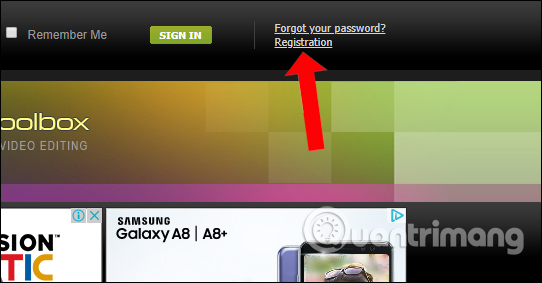
Bước 3:
Chuyển sang giao diện Register Form, nhập các thông tin được Video Toolbox yêu cầu, bao gồm địa chỉ email và mật khẩu rồi nhấn Register để đăng ký tài khoản mới.
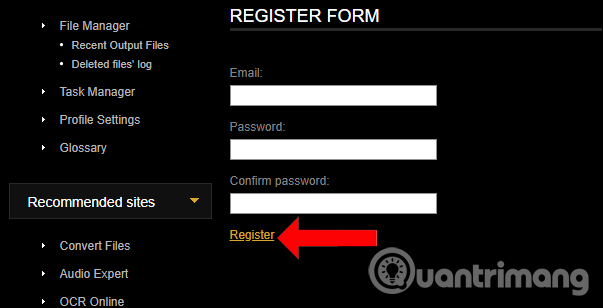
Sau đó bạn cần xác nhận tài khoản đăng ký trong vòng 14 ngày. Truy cập vào địa chỉ email đăng ký rồi nhấn vào đường link trong nội dung email.
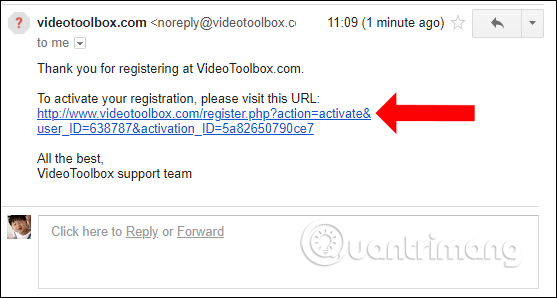
Khi nhận được thông báo như hình dưới đây nghĩa là bạn đã đăng ký tài khoản thành công.
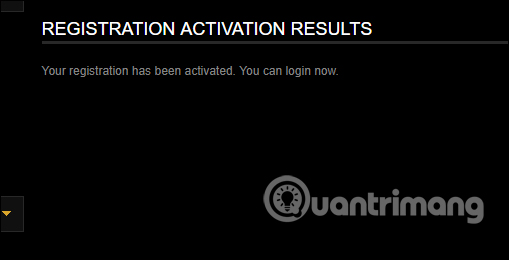
Bước 4:
Đăng nhập lại tài khoản trên Video Toolbox. Nhấn tiếp vào mục File Manager ở Main Menu bên trái giao diện.
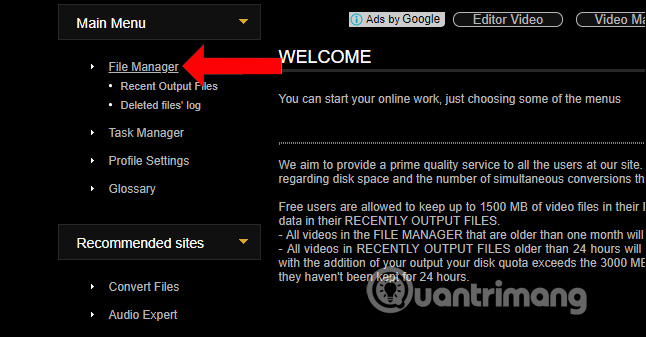
Bước 5:
Dịch vụ sẽ đưa ra 2 lựa chọn cho người dùng đó là tải video có sẵn trên máy tính, hoặc sử dụng URL video. Video Toolbox sẽ giới hạn video tối đa 1500 MB.
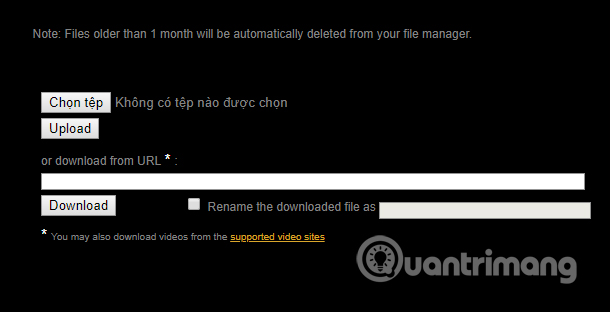
Ở đây tôi sẽ chọn video có sẵn nên nhấn nút Chọn tệp rồi chọn những video muốn ghép với nhau, rồi nhấn nút Upload.
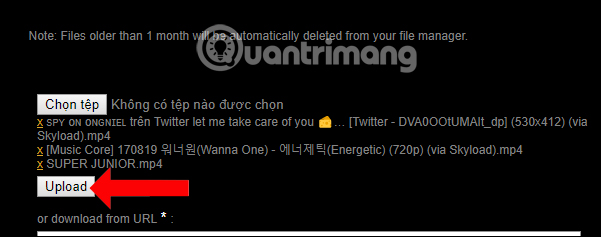
Bước 6:
Chờ quá trình tải các video lên Video Toolbox. Số lượng file video càng nhiều, dung lượng lớn thì quá trình tải video sẽ cần thời gian. Tích chọn vào những video muốn ghép rồi nhấn vào Merge files ở dòng Select action.
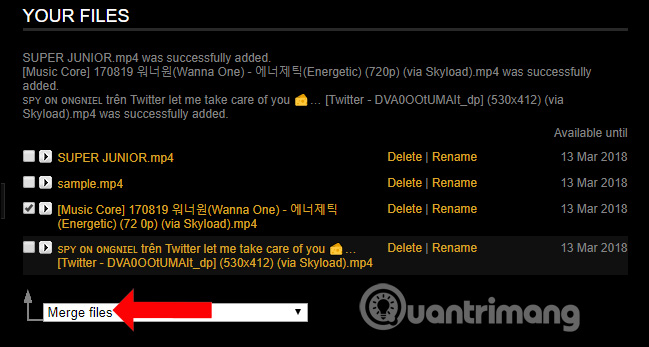
Bước 7:
Ngay lập tức người dùng sẽ được chuyển sang trang ghép nối file. Trước hết hãy kéo video xuống thanh xám bên dưới. Thùng rác bên dưới để xóa video đã chọn.
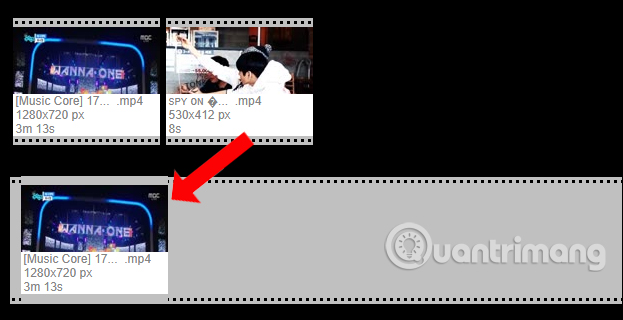
Sau đó xuống bên dưới mục Output format chọn định dạng video bạn muốn sử dụng cho video, chọn độ phân giải video ở Resolution, tên video muốn đặt ở Output filename và bấm Merge.
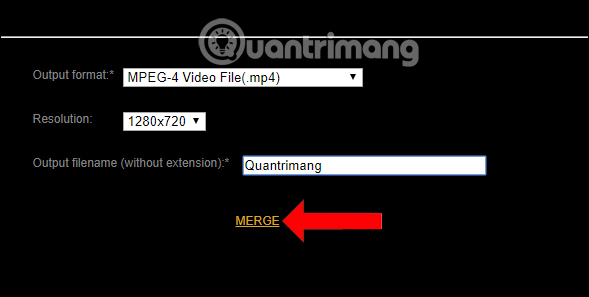
Bạn đợi một lúc để dịch vụ tiến hành xử lý video. Quá trình này sẽ cần đến vài phút nên hãy kiên nhẫn chờ nhé. Cuối cùng nhấn vào tên video đã đặt lúc trước để tải video về máy tính.
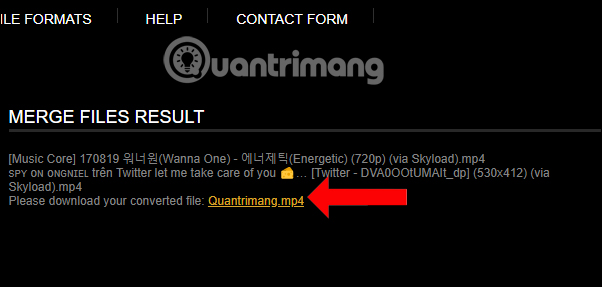
Việc sử dụng các dịch vụ ghép video trực tuyến, trong đó có Video Toolbox sẽ giúp người dùng dễ dàng xử lý video, ghép nối các đoạn video thành video hoàn chỉnh. Chất lượng và định dạng video sẽ tùy ý người dùng chọn lựa trong danh sách mà Video Toolbox cung cấp.
Xem thêm:
- Top phần mềm chỉnh sửa video tốt nhất trên máy tính
- Cách chỉnh sửa video trực tuyến
- Đã có thể chỉnh sửa video bằng Story Remix của Windows 10
Chúc các bạn thực hiện thành công!
 Công nghệ
Công nghệ  AI
AI  Windows
Windows  iPhone
iPhone  Android
Android  Học IT
Học IT  Download
Download  Tiện ích
Tiện ích  Khoa học
Khoa học  Game
Game  Làng CN
Làng CN  Ứng dụng
Ứng dụng 















 Linux
Linux  Đồng hồ thông minh
Đồng hồ thông minh  macOS
macOS  Chụp ảnh - Quay phim
Chụp ảnh - Quay phim  Thủ thuật SEO
Thủ thuật SEO  Phần cứng
Phần cứng  Kiến thức cơ bản
Kiến thức cơ bản  Lập trình
Lập trình  Dịch vụ công trực tuyến
Dịch vụ công trực tuyến  Dịch vụ nhà mạng
Dịch vụ nhà mạng  Quiz công nghệ
Quiz công nghệ  Microsoft Word 2016
Microsoft Word 2016  Microsoft Word 2013
Microsoft Word 2013  Microsoft Word 2007
Microsoft Word 2007  Microsoft Excel 2019
Microsoft Excel 2019  Microsoft Excel 2016
Microsoft Excel 2016  Microsoft PowerPoint 2019
Microsoft PowerPoint 2019  Google Sheets
Google Sheets  Học Photoshop
Học Photoshop  Lập trình Scratch
Lập trình Scratch  Bootstrap
Bootstrap  Năng suất
Năng suất  Game - Trò chơi
Game - Trò chơi  Hệ thống
Hệ thống  Thiết kế & Đồ họa
Thiết kế & Đồ họa  Internet
Internet  Bảo mật, Antivirus
Bảo mật, Antivirus  Doanh nghiệp
Doanh nghiệp  Ảnh & Video
Ảnh & Video  Giải trí & Âm nhạc
Giải trí & Âm nhạc  Mạng xã hội
Mạng xã hội  Lập trình
Lập trình  Giáo dục - Học tập
Giáo dục - Học tập  Lối sống
Lối sống  Tài chính & Mua sắm
Tài chính & Mua sắm  AI Trí tuệ nhân tạo
AI Trí tuệ nhân tạo  ChatGPT
ChatGPT  Gemini
Gemini  Điện máy
Điện máy  Tivi
Tivi  Tủ lạnh
Tủ lạnh  Điều hòa
Điều hòa  Máy giặt
Máy giặt  Cuộc sống
Cuộc sống  TOP
TOP  Kỹ năng
Kỹ năng  Món ngon mỗi ngày
Món ngon mỗi ngày  Nuôi dạy con
Nuôi dạy con  Mẹo vặt
Mẹo vặt  Phim ảnh, Truyện
Phim ảnh, Truyện  Làm đẹp
Làm đẹp  DIY - Handmade
DIY - Handmade  Du lịch
Du lịch  Quà tặng
Quà tặng  Giải trí
Giải trí  Là gì?
Là gì?  Nhà đẹp
Nhà đẹp  Giáng sinh - Noel
Giáng sinh - Noel  Hướng dẫn
Hướng dẫn  Ô tô, Xe máy
Ô tô, Xe máy  Tấn công mạng
Tấn công mạng  Chuyện công nghệ
Chuyện công nghệ  Công nghệ mới
Công nghệ mới  Trí tuệ Thiên tài
Trí tuệ Thiên tài